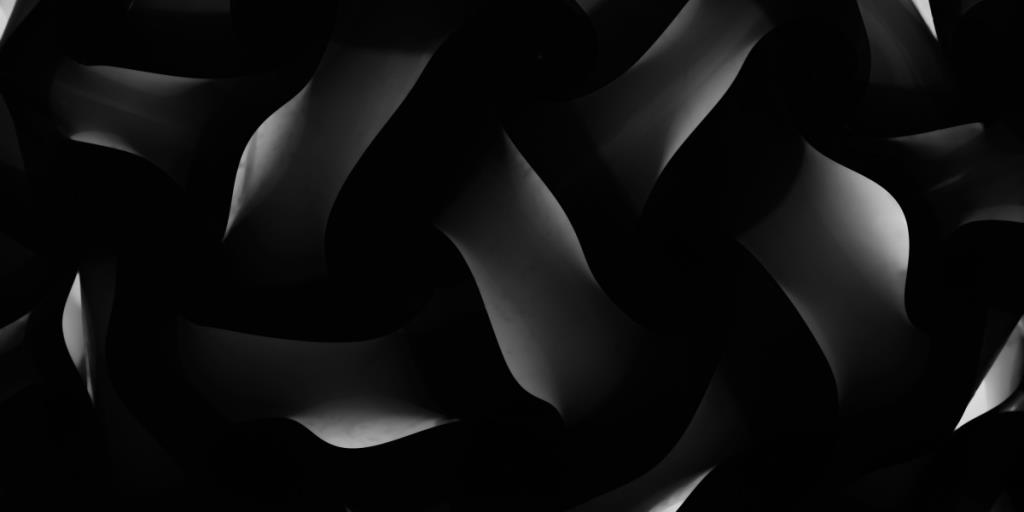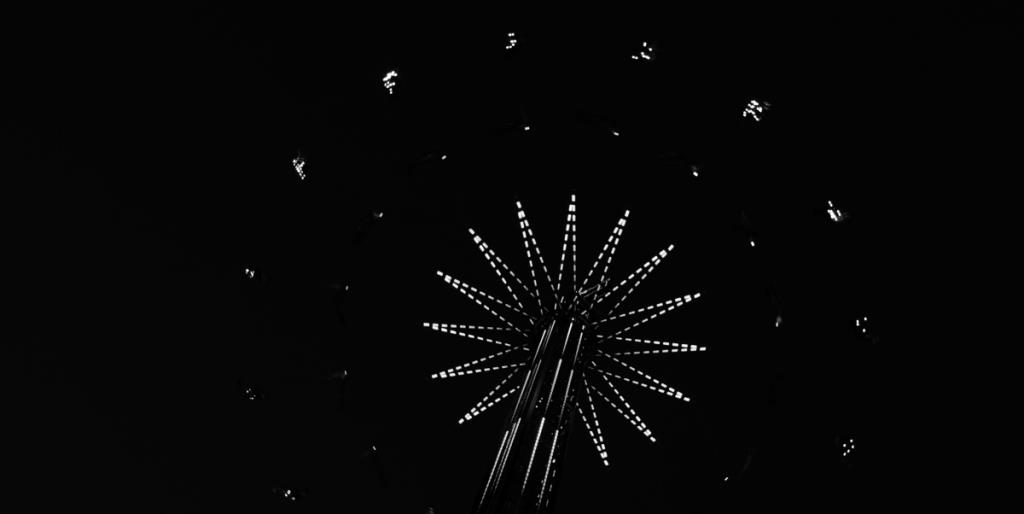Các chủ đề tối dành cho hệ điều hành máy tính để bàn hiện đã có trên cả hệ điều hành máy tính để bàn phổ biến '; macOS và Windows 10. Các chủ đề tối có thể là xu hướng mới nhưng người dùng đã thiết lập và sử dụng hình ảnh tối làm nền màn hình của họ trong nhiều năm. Nhiều người chỉ đơn giản là sử dụng nền đen đơn giản. Nó cho phép tất cả các biểu tượng của bạn hiển thị và khi bạn chuyển đến màn hình nền, nó sẽ không làm bạn bị mù.
Hình nền máy tính Windows [Đen]
Hình nền tối hoặc đen không nhất thiết phải đơn giản. Bạn có thể tìm thấy những bức ảnh HD đáng kinh ngạc làm nền tuyệt vời cho máy tính để bàn. Nếu bạn muốn đặt màn hình nền màu đen, hãy mở ứng dụng Cài đặt và đi tới Cá nhân hóa> Nền. Chọn tùy chọn Màu trơn từ menu thả xuống và chọn màu đen từ bộ chọn màu.
Nếu bạn đang tìm kiếm thứ gì đó ngoài màu đen đơn thuần, thì đây là mười bức ảnh xuất sắc từ Unsplash sẽ làm hình nền tuyệt vời. Các hình nền đã được thay đổi kích thước với mục đích xem trước. Truy cập liên kết để xem hình ảnh full HD.
1. Đá đen của Nick Nice
Hình ảnh này phù hợp nhất để làm hình nền điện thoại di động nhưng bạn có thể cắt và thay đổi kích thước cho máy tính để bàn. Tải xuống từ Unsplash .

2. Phases of the moon của Nino Yang
Không có bộ sưu tập hình nền tối nào hoàn chỉnh mà không có hình ảnh của mặt trăng. Hình ảnh tối nghĩa là bạn không cần màn hình HD để có được màu sắc và ánh sáng ngay trên màn hình. Tải xuống hình ảnh này từ Unsplash.

3. Câu đố của Ron Whitaker
Puzzle là một hình ảnh trừu tượng hoàn hảo cho máy tính để bàn. Tải xuống từ Unsplash .
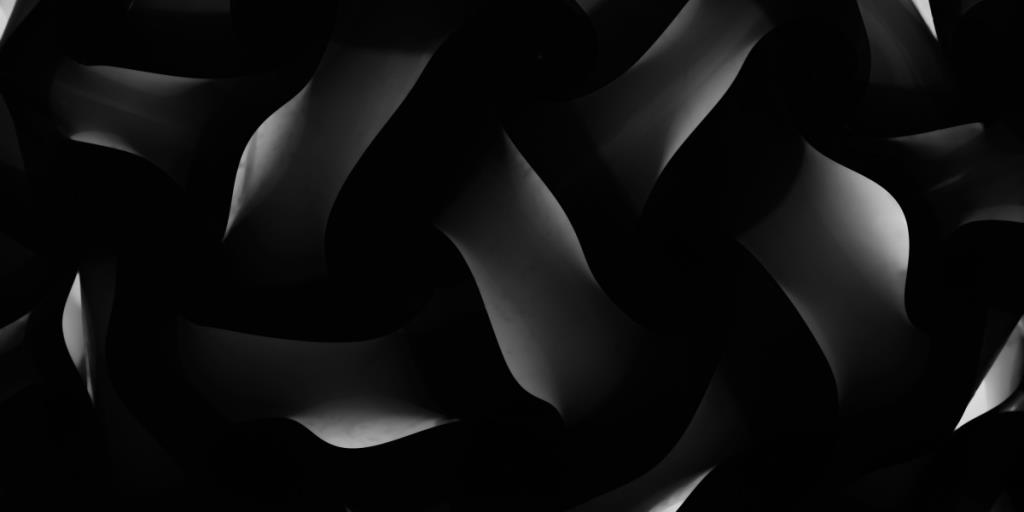
4. Đá rơi của Gontse Tlhalogang
Hình ảnh này có kích thước cho màn hình di động nhưng bạn có thể thay đổi kích thước để vừa với màn hình. Nếu bạn có màn hình hướng dọc / dọc, hình nền này có thể được sử dụng nguyên trạng. Tải xuống từ Unsplash .

5. Giọt sương trên lá của Bashaer
Cận cảnh những giọt sương trên lá. Ảnh này sẽ tạo độ sâu cho màn hình nhưng nó vẫn đủ tối để đảm bảo các biểu tượng vẫn hiển thị và nó sẽ không làm bạn bị mù. Tải xuống từ Unsplash .

6. Giọt nước trên cành cây của Allec Gomes
Hình ảnh này lại được định kích thước cho màn hình di động nhưng bạn có thể thay đổi kích thước cho màn hình. Nó có nhiều không gian trống, rất tốt để thay đổi kích thước và hiển thị biểu tượng. Tải xuống từ Unsplash .

7. Dandelion của Hongmei Zhao
Hình ảnh này có hình bông bồ công anh trong ly và bạn sẽ cần phải thay đổi kích thước của nó cho màn hình nhưng bạn chọn phần nào cho màn hình là tùy thuộc vào bạn. Đó là một hình ảnh tối tuyệt đẹp mà bạn có thể tải xuống từ Unsplash .

8. Carousel của Charles Büchler
Hình ảnh này là sự kết hợp tuyệt vời giữa đêm tối và ánh sáng hiện đại. Hình ảnh mô tả một chuyến đi công bằng và là một bức ảnh tuyệt vời về chuyến đi đang chuyển động. Hình ảnh là một hình vuông nhưng là HD nên nó có thể được thay đổi kích thước cho máy tính để bàn. Tải xuống từ Unsplash .
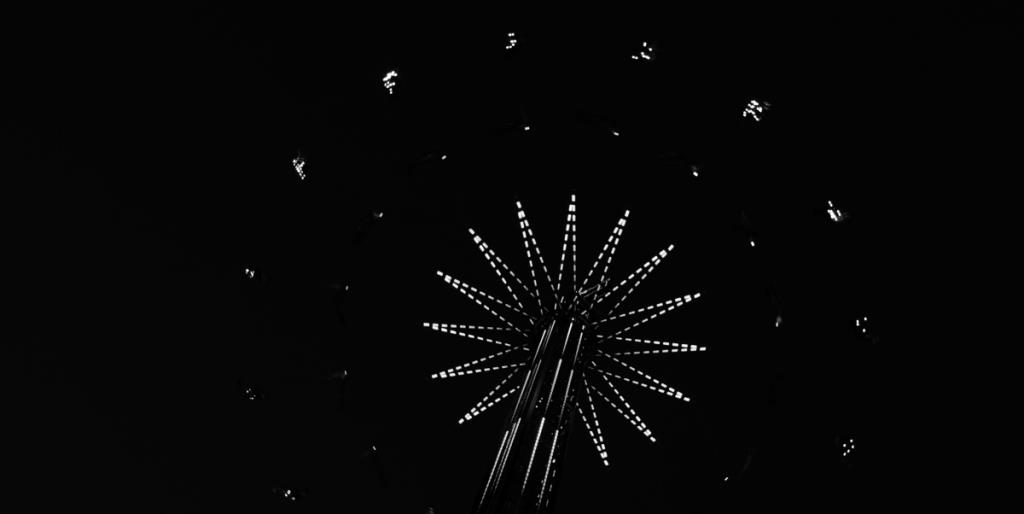
9. Sọc đen của Allec Gomes
Hình ảnh này khá cơ bản nếu có nền tối. Hình ảnh không phải do máy tính tạo ra. Đó là một bức ảnh tuyệt vời. Tải xuống từ Unsplash.

10. Tàu điện ngầm của Mak
Nếu bạn thích chụp ảnh đô thị, hình ảnh này hoàn hảo cho máy tính để bàn. Tải xuống từ Unsplash .